Verbundene Grid-Nodes ausmustern
 Änderungen vorschlagen
Änderungen vorschlagen


Sie können Nodes, die mit dem Grid verbunden sind, außer Betrieb nehmen und dauerhaft entfernen.
-
Sie verstehen die Anforderungen und "Überlegungen für die Deaktivierung von Grid-Nodes".
-
Sie haben alle benötigten Materialien zusammengestellt.
-
Sie haben sichergestellt, dass keine Datenreparaturjobs aktiv sind.
-
Sie haben bestätigt, dass die Wiederherstellung von Storage-Nodes an keiner Stelle im Grid ausgeführt wird. Wenn dies der Fall ist, warten Sie, bis eine Cassandra-Neuerstellung als Teil der Wiederherstellung abgeschlossen ist. Anschließend können Sie mit der Stilllegung fortfahren.
-
Sie haben sichergestellt, dass andere Wartungsvorgänge während der Deaktivierung des Nodes nicht ausgeführt werden, es sei denn, der Vorgang zur Deaktivierung des Nodes wurde angehalten.
-
Sie haben die Provisionierungs-Passphrase.
-
Die Grid-Nodes sind verbunden.
-
Die Spalte Decommission possible für den Knoten oder Knoten, den Sie stilllegen möchten, enthält ein grünes Häkchen.
Die Stilllegung wird nicht gestartet, wenn ein oder mehrere Volumes offline (unmounted) sind oder online (gemountet) sind, sondern sich in einem Fehlerzustand befinden. Wenn ein oder mehrere Volumes offline geschaltet werden, während eine Deaktivierung durchgeführt wird, wird die Deaktivierung durchgeführt, nachdem diese Volumes wieder online geschaltet wurden. -
Alle Grid-Nodes weisen den normalen Zustand (grün) auf
 . Wenn eines dieser Symbole in der Spalte Gesundheit angezeigt wird, müssen Sie versuchen, das Problem zu lösen:
. Wenn eines dieser Symbole in der Spalte Gesundheit angezeigt wird, müssen Sie versuchen, das Problem zu lösen:Symbol Farbe Schweregrad 
Gelb
Hinweis

Hellorange
Gering

Dunkelorange
Major

Rot
Kritisch
-
Wenn Sie zuvor einen getrennten Speicherknoten außer Betrieb genommen haben, wurden die Reparaturaufträge erfolgreich abgeschlossen. Siehe "Prüfen Sie die Reparatur von Daten".

|
Entfernen Sie die virtuelle Maschine oder andere Ressourcen eines Grid-Node erst, wenn Sie in diesem Verfahren dazu aufgefordert werden. |
-
Aktivieren Sie auf der Seite Decommission Nodes das Kontrollkästchen für jeden Rasterknoten, den Sie stilllegen möchten.
-
Geben Sie die Provisionierungs-Passphrase ein.
Die Schaltfläche Start Decommission ist aktiviert.
-
Klicken Sie Auf Start Decommission.
-
Überprüfen Sie die Liste der Knoten im Bestätigungsdialog und klicken Sie auf OK.
Daraufhin wird der Vorgang zum Stilllegen des Node gestartet, und der Fortschritt wird für jeden Node angezeigt. Während des Verfahrens wird ein neues Wiederherstellungspaket generiert, um die Änderung der Grid-Konfiguration anzuzeigen.
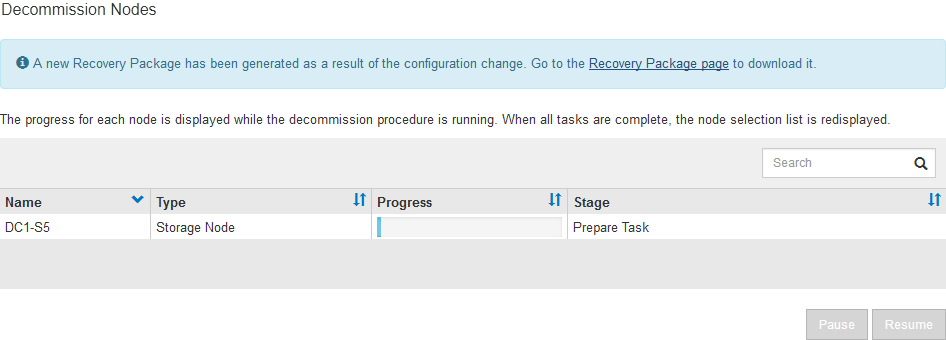
Nehmen Sie einen Speicher-Node nicht offline, nachdem der Ausmusterung-Vorgang gestartet wurde. Wenn Sie den Status ändern, werden einige Inhalte möglicherweise nicht an andere Orte kopiert. -
Sobald das neue Wiederherstellungspaket verfügbar ist, klicken Sie auf den Link oder wählen Sie WARTUNG > System > Wiederherstellungspaket, um die Seite Wiederherstellungspaket aufzurufen. Laden Sie anschließend die herunter
.zipDatei:Siehe Anweisungen für "Herunterladen des Wiederherstellungspakets".
Laden Sie das Wiederherstellungspaket so schnell wie möglich herunter, um sicherzustellen, dass Sie Ihr Grid wiederherstellen können, wenn während des Stillfalls etwas schief geht. -
Überwachen Sie die Seite Decommission Nodes regelmäßig, um sicherzustellen, dass alle ausgewählten Knoten erfolgreich deaktiviert wurden.
Storage-Nodes können Tage oder Wochen ausmustern. Wenn alle Aufgaben abgeschlossen sind, wird die Liste der Knotenauswahl mit einer Erfolgsmeldung erneut angezeigt.
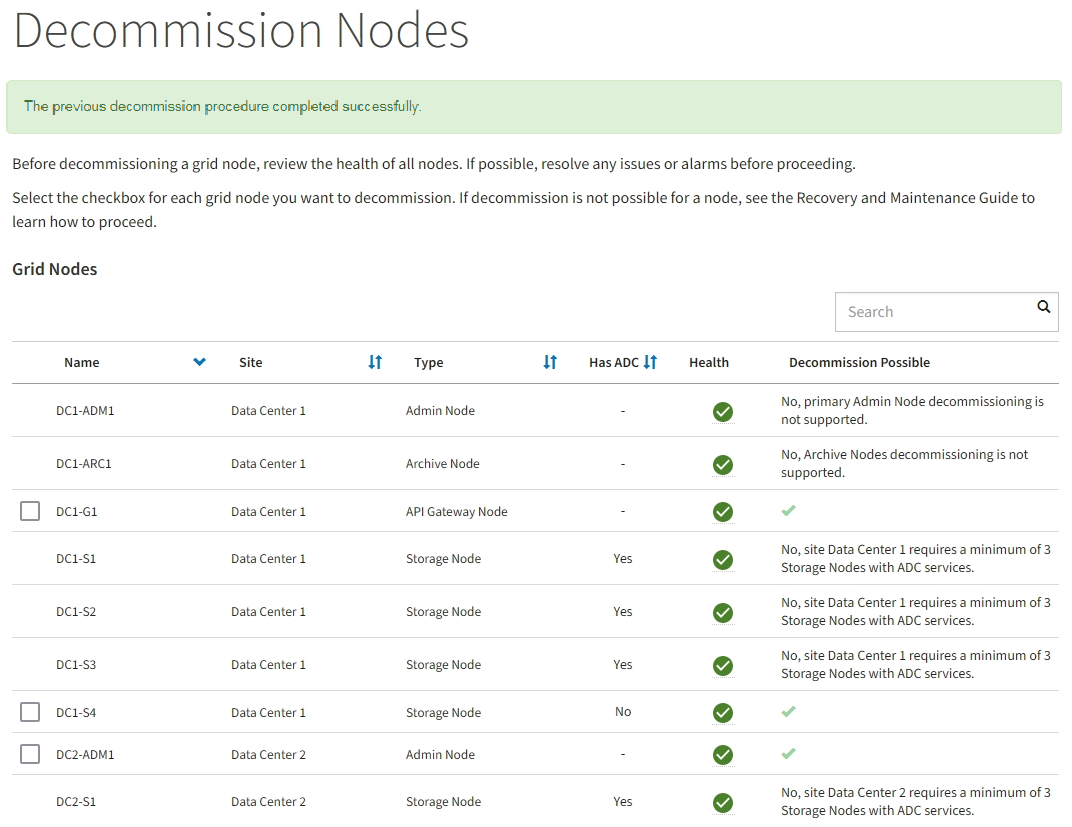
-
Befolgen Sie den entsprechenden Schritt für Ihre Plattform. Beispiel:
-
Linux: Möglicherweise möchten Sie die Volumes trennen und die Knoten-Konfigurationsdateien löschen, die Sie während der Installation erstellt haben.
-
VMware: Sie können die vCenter “Delete from Disk” Option verwenden, um die virtuelle Maschine zu löschen. Möglicherweise müssen Sie auch alle Datenfestplatten löschen, die unabhängig von der virtuellen Maschine sind.
-
StorageGRID-Appliance: Der Appliance-Knoten wird automatisch in einen nicht bereitgestellten Zustand zurückgesetzt, in dem Sie auf das Installationsprogramm der StorageGRID-Appliance zugreifen können. Sie können das Gerät ausschalten oder es einem anderen StorageGRID-System hinzufügen.
-
Führen Sie die folgenden Schritte aus, nachdem Sie den Vorgang zur Deaktivierung des Node abgeschlossen haben:
-
Stellen Sie sicher, dass die Laufwerke des ausgemusterten Grid-Node sauber gelöscht werden. Verwenden Sie ein handelsübliches Datenwischwerkzeug oder einen Dienst, um die Daten dauerhaft und sicher von den Laufwerken zu entfernen.
-
Wenn Sie einen Appliance-Node stillgelegt haben und die Daten auf der Appliance durch Knotenverschlüsselung geschützt wurden, verwenden Sie den StorageGRID-Appliance-Installer, um die Konfiguration des Schlüsselmanagement-Servers zu löschen (KMS löschen).Sie müssen die KMS-Konfiguration löschen, wenn Sie die Appliance einem anderen Grid hinzufügen möchten. Anweisungen hierzu finden Sie unter "Überwachung der Node-Verschlüsselung im Wartungsmodus".



